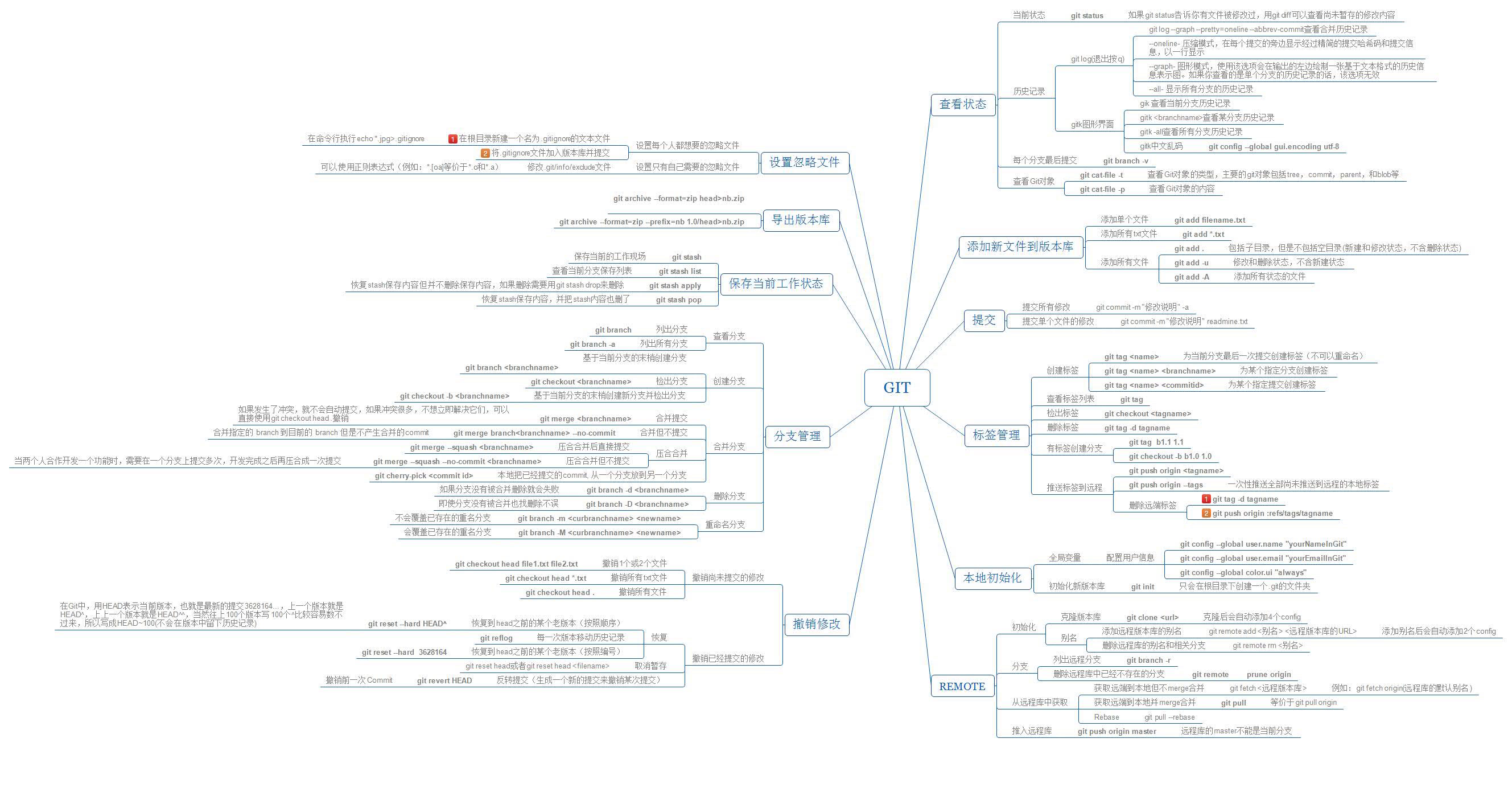
分支
查看分支
|
创建分支
|
切换分支
|
创建+切换分支
|
Example:
在origin/master的基础上,创建一个新分支。
合并分支
|
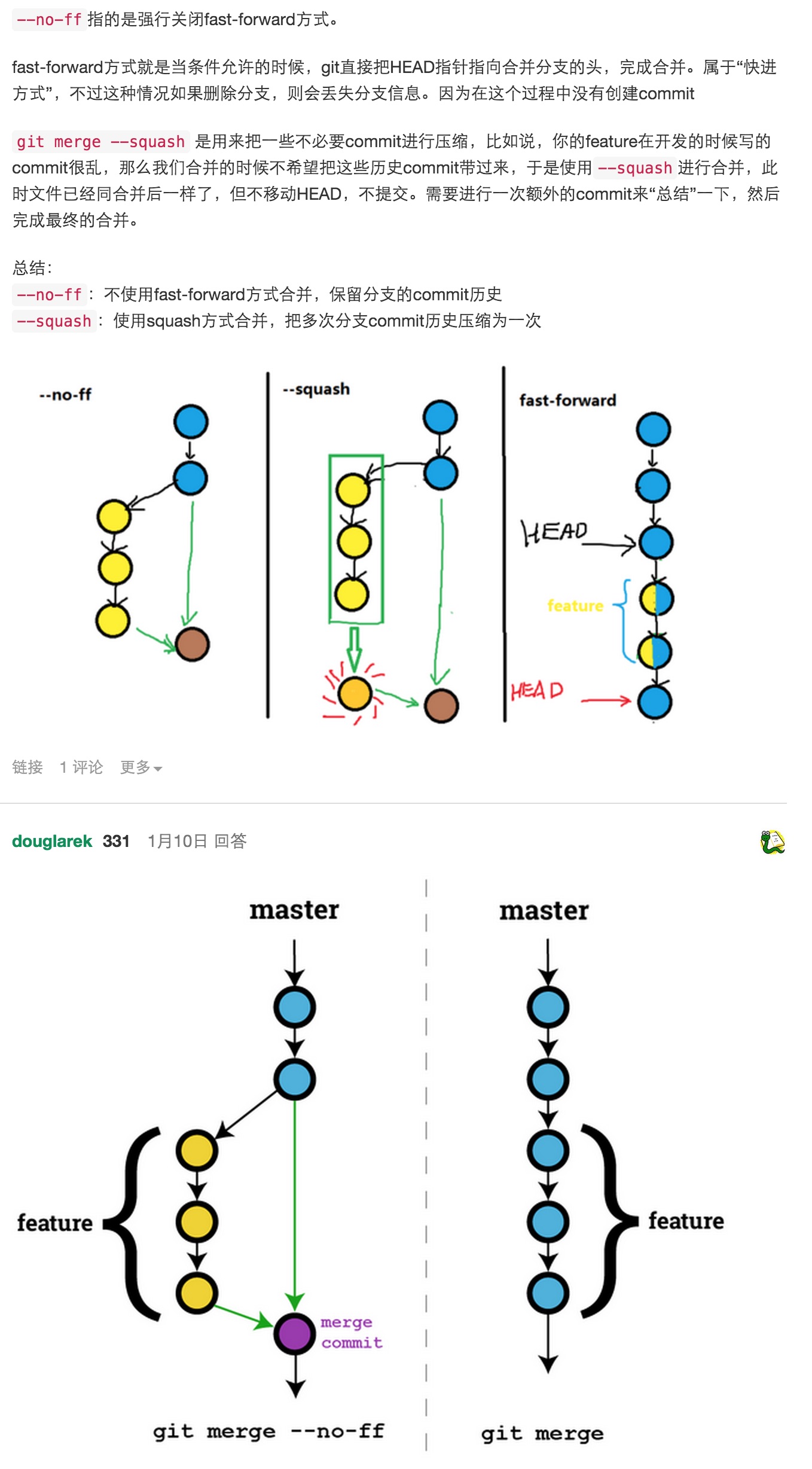
Example
取回origin主机的next分支,与本地的master分支合并
如果远程分支是与当前分支合并,则冒号后面的部分可以省略。
删除分支
|
删除远程分支
|
建立分支追踪
Git会自动在本地分支与远程分支之间,建立一种追踪关系(tracking)。比如,在git clone的时候,所有本地分支默认与远程主机的同名分支,建立追踪关系,也就是说,本地的master分支自动”追踪”origin/master分支。
Git也允许手动建立追踪关系。
修改提交描述信息
|
修改指定的描述信息
git使用amend选项提供了最后一次commit的反悔。但是对于历史提交呢,就必须使用rebase了。
表示要修改当前版本的倒数第三次状态。
这个命令出来之后,会出来三行东东:
如果你要修改哪个,就把那行的pick改成edit,然后退出。
这时通过git log你可以发现,git的最后一次提交已经变成你选的那个了,这时再使用:
或者你已经把合并后的代码提交,但还是想把它们撒销:
从其它分支提取文件
|
重命名本地分支
|
删除掉没有与远程分支对应的本地分支
|
##仓库
添加远程仓库
|
查看远程仓库信息
|
远程仓库的删除和重命名
|
仓库更新
|
默认情况下,git fetch取回所有分支(branch)的更新
Log
git log命令显示从最近到最远的提交日志.
如果嫌输出信息太多,看得眼花缭乱的,可以试试加上--pretty=oneline参数
历史命令
|
对比
|
使用第三方对比工具
撤销修改
|
如果已经add<file>了
需要先
如果已经commit了
个人推荐使用checkout命令,不要是使用reset
可以通过git log命令查看提交历史,找到前一个提交的commit_id
暂时保留修改
|
|
分支策略
在实际开发中,我们应该按照几个基本原则进行分支管理:
首先,master分支应该是非常稳定的,也就是仅用来发布新版本,平时不能在上面干活;
那在哪干活呢?干活都在dev分支上,也就是说,dev分支是不稳定的,到某个时候,比如1.0版本发布时,再把dev分支合并到master上,在master分支发布1.0版本;
你和你的小伙伴们每个人都在dev分支上干活,每个人都有自己的分支,时不时地往dev分支上合并就可以了。
合并分支时,加上--no-ff参数就可以用普通模式合并,合并后的历史有分支,能看出来曾经做过合并,而fast forward合并就看不出来曾经做过合并。git log --graph命令可以看到分支合并图。
配置别名
|
删除别名
在用户主目录下的一个隐藏文件.gitconfig
标签
列出git中现有标签
|
创建标签
|
查看标签
|
验证标签
|
推送标签
|
后期贴标签
|
删除标签
删除本地tag
用push, 删除远程tag
忽略配置.gitignore
|